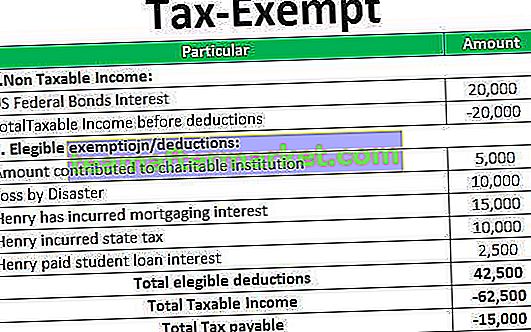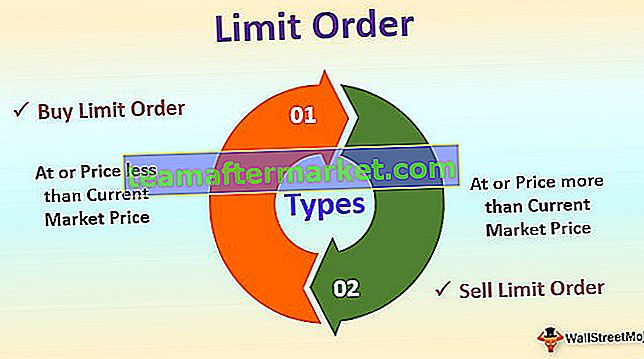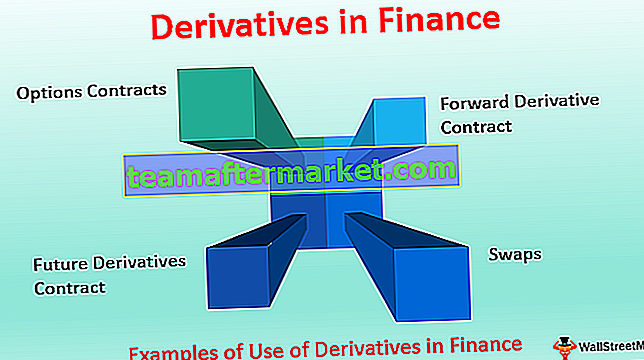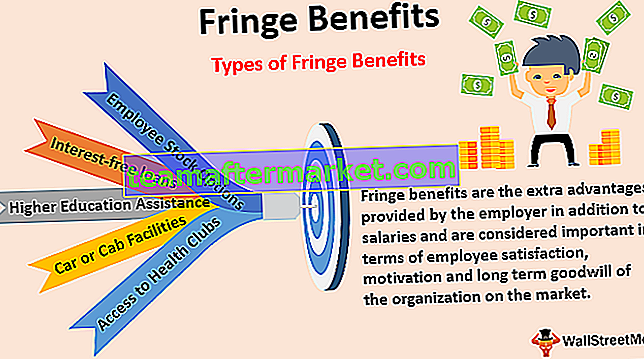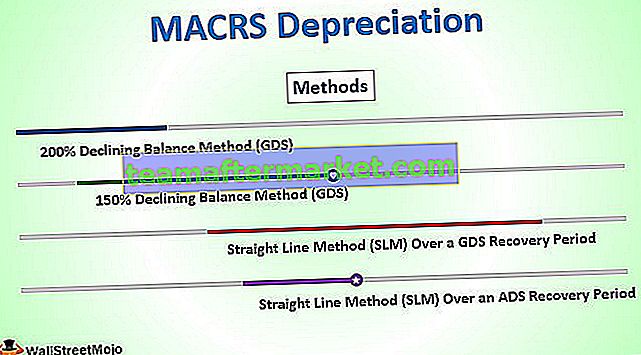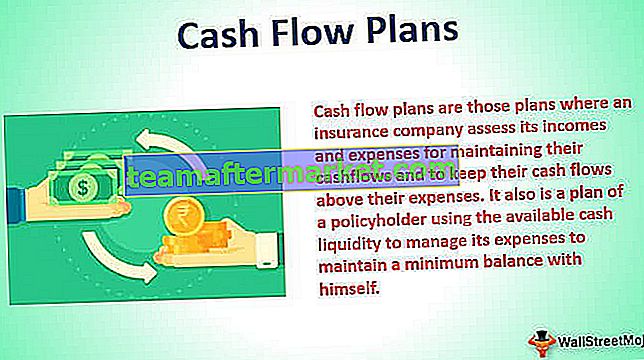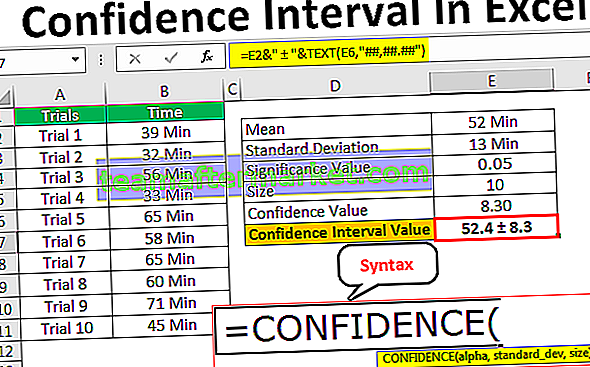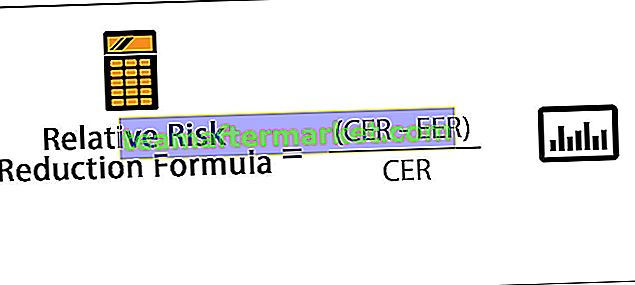Cosa sono i Contour Plots / Surface Charts in Excel
Il grafico di contorno fa parte del grafico di contorno in Excel che viene utilizzato per visualizzare l'insieme di dati tridimensionali sotto forma di superficie Mesh. Questo grafico può essere utilizzato per trovare la combinazione ottimale di due set di punti dati. Questi grafici possono essere costruiti utilizzando tre tipi di variabili, ovvero "X, Y e Z". Di queste tre variabili due sono indipendenti che vengono tracciate sull'asse orizzontale e la variabile rimanente è indipendente che occupa l'asse verticale. Quindi questo grafico mostra la relazione tra i punti dati.

Come creare un diagramma di contorno / grafici di superficie in Excel? (Passo dopo passo)
Di seguito sono riportati gli esempi da considerare.
Puoi scaricare questo modello Excel di Contour Plots qui - Modello Excel di Contour PlotsPer creare un grafico abbiamo bisogno di qualche tipo di dati. Per questo esempio di Contour plot, ho creato i seguenti dati di esempio.

Usando questi dati ti mostreremo come costruire un contour plot con Excel. Segui i passaggi seguenti per creare un grafico di superficie in Excel.
Passaggio 1: selezionare i dati nel foglio di lavoro di Excel.

Passaggio 3: vai a Inserisci >>> Grafici >>> Grafico azionario, di superficie o radar.

Passaggio 4: dopo aver fatto clic su Stock, Surface o Radar Chart possiamo vedere sotto l'anteprima. Seleziona il primo grafico sotto il grafico di superficie.

Passaggio 5: ora avremo il grafico sottostante.

Passaggio 6: ora dobbiamo personalizzare questo grafico. Per personalizzare il grafico dobbiamo andare all'Area del grafico del formato. Questa finestra di dialogo si aprirà se premiamo Ctrl + 1 selezionando il grafico.
Dopo aver premuto Ctrl + 1 possiamo vedere la finestra del formato che si apre all'estremità destra del grafico.

Non solo tramite questo, ma possiamo anche effettuare rapide personalizzazioni premendo il pulsante PLUS che compare sulla selezione del grafico.

Passaggio 7: uno dei formati importanti che possiamo fare è cambiare il colore del grafico. Per cambiare il colore del grafico dobbiamo andare su Design >>> Cambia colori.

Passaggio 8: fare clic sull'elenco a discesa di Cambia colore per vedere tutti i colori disponibili in questo grafico.

Ora possiamo vedere i diversi colori sulla superficie del grafico.

In base alla lunghezza dei nostri numeri, possiamo eliminare le leggende.
Passaggio 9: ora possiamo cambiare lo stile del grafico. Per modificare lo stile del grafico, vai su Design e in Stili grafico seleziona lo stile che desideri applicare.

Ho selezionato "Style 4" e il mio grafico ha questo aspetto.

Contour fa parte del grafico di superficie
Il diagramma di contorno è sempre stato solo parte del diagramma di superficie. Possiamo anche cambiare il grafico esistente da 3D Surface Chart a Contour Chart.
Per modificare il tipo di grafico, seleziona il grafico e vai a Design >>> Cambia tipo di grafico.

Sotto questa opzione, possiamo vedere molti grafici. Posiziona un cursore sul terzo grafico sotto "Superficie", questo è ciò che è il grafico di contorno.

Applica questo grafico e fai clic su OK, avremo il grafico sottostante.

Quindi, queste sono le basi per creare un grafico di contorno con Excel. In base alla diversa formattazione e ai tipi di grafico, possiamo modificare il grafico.